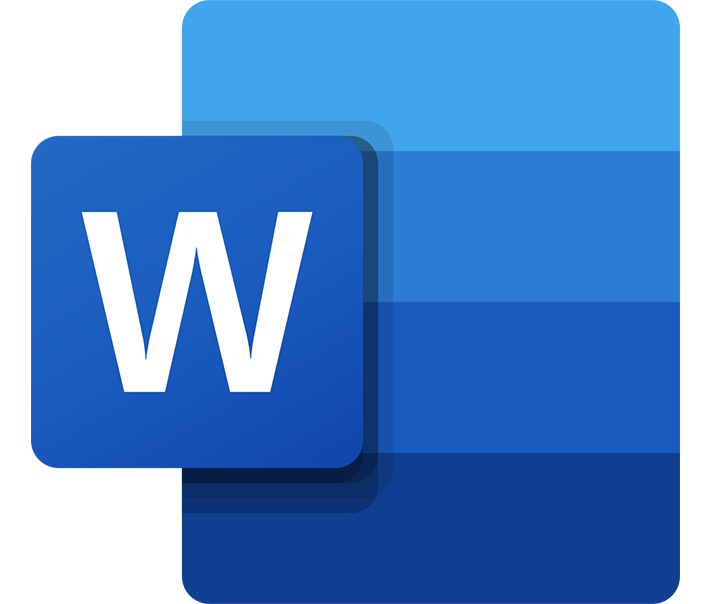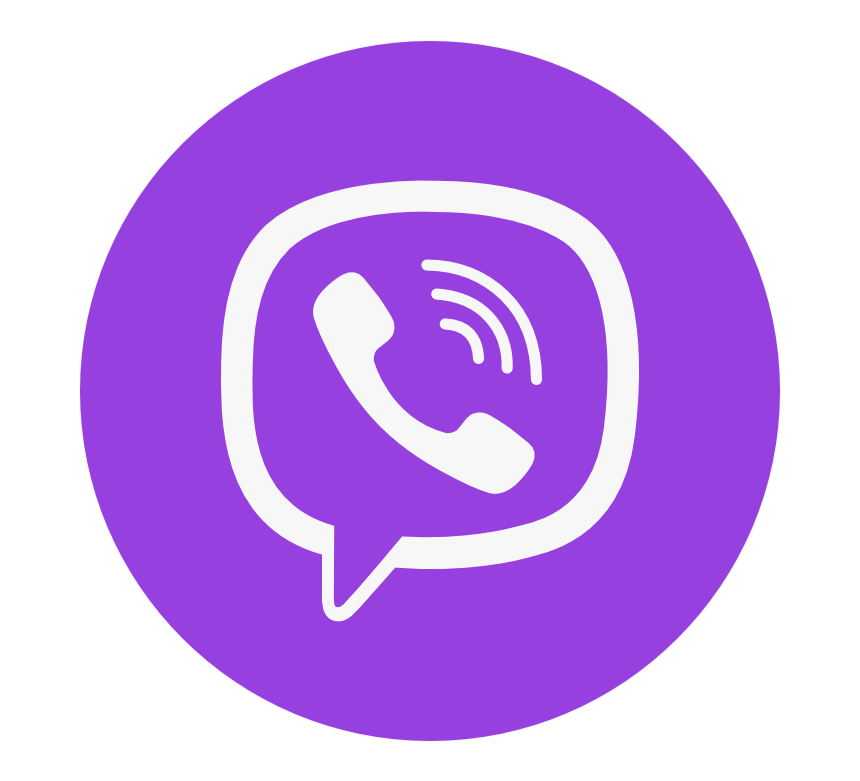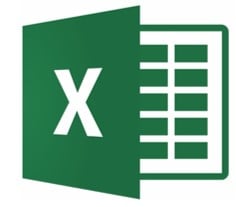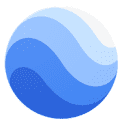Photoshop vs Lightroom: comparación en 2024
Tanto Photoshop como Lightroom son excelentes programas de edición digital creados por Adobe. Aunque tienen características pensadas para distintos tipos de usuarios, cuentan con muchas funciones similares que complican la elección de uno u otro.
Para ponértelo fácil, he probado Photoshop y Lightroom con el fin de presentar una comparativa que te ayude a elegir el mejor software según tus necesidades. Si buscas una respuesta rápida, te diré que Photoshop es el ganador en líneas generales, gracias a su amplia colección de herramientas de edición y a sus funcionalidades creativas. Sin embargo, si te dedicas a la fotografía o tienes que editar un lote grande de imágenes de forma rápida, solo Lightroom ofrece las herramientas necesarias.
Puedes probar ambos programas gracias a la prueba gratuita de 7 días de Adobe Creative Cloud y ver qué opción es la mejor para ti. Además, tendrás acceso total a las funciones premium sin usar la tarjeta de crédito.
Prueba Photoshop gratis 7 días
¿No tienes tiempo? Lee en 1 minuto el resumen del ganador por categoría
 |
 |
|
| Filtros y efectos | Contiene 18 categorías de filtros personalizables y una gran variedad de efectos especiales para modificar la imagen. | Incluye filtros y efectos especiales que puedes aplicar con un solo clic para dotar a la imagen del aspecto que desees. |
| Eliminación de objetos no deseados | Ofrece herramientas de mayor calidad, como clonar, parche y corregir, para eliminar objetos. | Las herramientas para clonar y corregir son eficaces, pero no tan precisas o naturales como las de Photoshop. |
| Herramientas de edición avanzadas | Photoshop cuenta con las mejores herramientas de edición de la industria. Con ellas podrás hacer de todo, desde realizar cortes precisos hasta tener el control total sobre los colores. | La mayoría de las ediciones son cambios superficiales para mejorar la imagen, añadir un filtro o cambiar el fondo. |
| Estilo de edición | El programa permite utilizar capas para separar los elementos y guarda el historial de edición para que puedas volver y ajustar cualquier edición anterior. | La mayoría de las ediciones se llevan a cabo con un control deslizante. Permite hacer ediciones superficiales mientras se preserva el archivo original. |
| Compatibilidad con RAW | El plugin integrado llamado Camera RAW ofrece un conjunto de herramientas de edición RAW muy completo y permite convertir archivos. | Renderiza de forma automática los archivos RAW e incluye todas las funciones de Camera RAW. |
| Organización de imágenes | No dispone de un organizador de imágenes, pero puedes guardarlas en la nube que ofrece Adobe Creative Cloud. | La organización de imágenes es una de las mejores funciones de Lightroom. Puedes añadir metadatos, palabras clave y clasificaciones por estrellas, además de crear varios álbumes. |
| Edición en lotes | Puedes guardar el proceso de edición y automatizar más adelante la técnica de edición para aplicarla a varias imágenes. | Permite realizar ediciones básicas a todo el álbum o carpeta, o bien elegir imágenes específicas para editarlas. |
| Herramientas de colaboración | Permite a otros usuarios ver y editar tus proyectos mediante Creative Cloud. | Comparte tus álbumes o imágenes con otras personas y dales permisos de edición a través de Creative Cloud. |
| Compatibilidad con dispositivos | Funciona en PC, macOS y iPad. | Funciona en PC, macOS, Android, iOS y iPad. |
| Facilidad de uso | Dominar Photoshop puede requerir mucho tiempo. Aun así, hay muchos tutoriales en vídeo. | La mayoría de las ediciones se hacen ajustando un control deslizante hasta lograr el resultado deseado. |
| Servicio de asistencia al cliente | Chat en vivo, chat virtual, amplia base de conocimiento y foro de la comunidad muy activo. | Chat en vivo, chat virtual, amplia base de conocimiento y foro de la comunidad, aunque no tan activo como el de Photoshop. |
| Precio | Cuesta un poco más que Lightroom, pero incluye otras cuatro apps de Adobe. | Es más barato que Photoshop y ofrece más espacio en la nube. |
| Prueba gratuita | Prueba gratuita de 7 días | Prueba gratuita de 7 días |
Pruebas y comparativa de Photoshop vs. Lightroom
He comparado Photoshop y Lightroom en estas 13 categorías:
- Filtros y efectos: He comparado los filtros y los efectos especiales que incluyen ambos programas. Además, he comprobado la flexibilidad de los filtros, las opciones de personalización y la facilidad de alternar entre distintos filtros y efectos.
- Eliminación de objetos no deseados: He subido fotos para eliminar objetos no deseados y personas con el fin de ver si mantenían el aspecto natural de la imagen.
- Herramientas de edición avanzadas: He comparado las funciones de edición para tener una idea clara de las capacidades de ambos programas y ver cuál ofrece más libertad creativa para obtener el resultado deseado.
- Estilo de edición: He comprobado si las ediciones destruyen o no la imagen, si los programas trabajan con capas, si las ediciones se aplican directamente al archivo y si ambos softwares se basan en píxeles o en vectores, entre otros aspectos.
- Compatibilidad con RAW: En este caso, he analizado los programas para ver si son compatibles con las imágenes RAW o si utilizan otra plataforma para procesar las imágenes.
- Organización de imágenes: También me he fijado en cómo ambos programas organizan las imágenes y en si tienen funciones para crear álbumes, añadir metadatos y hacer búsquedas.
- Edición en lotes: Para las pruebas, tenía preparadas 100 imágenes a las que añadiría los mismos filtros. Así pues, he comprobado qué opciones de edición se podían aplicar a todas las imágenes y la facilidad del proceso.
- Herramientas de colaboración: He conectado con algunos compañeros para ver si podíamos compartir archivos, dar acceso a la edición y recibir opiniones al instante.
- Compatibilidad con dispositivos: He analizado las aplicaciones de ambos programas para comprobar si son fáciles de usar, si tienen todas las funciones y si sincronizan el trabajo entre varios dispositivos.
- Facilidad de uso: He utilizado ambos programas durante meses. El objetivo era saber qué interfaz era más intuitiva y la dificultad para dominar los aspectos básicos del software.
- Servicio de asistencia al cliente: He comparado las opciones de asistencia de los dos programas. Para ello, he enviado preguntas que me ayudaran a medir los tiempos de espera y la calidad de las respuestas.
- Precio: Para valorar la relación calidad-precio de ambos programas, he comparado el precio de las suscripciones y he tenido en cuenta las funciones incluidas. Todo ello me ha permitido determinar cuál ofrece más valor al usuario.
- Prueba gratuita: Para empezar, descargué la prueba gratuita. Después, comparé la duración y las políticas de cancelación, así como las posibles limitaciones de las pruebas gratuitas.
1. Filtros y efectos: Photoshop ofrece mucho más
Photoshop y Lightroom ponen a tu disposición numerosos filtros y efectos especiales, aunque Photoshop es superior. Este último te permite crear diversos filtros predefinidos, llamados Acciones, que resultan muy útiles para crear los mismos efectos en varias imágenes. En mi caso, personalicé las Acciones para adaptarlas a mi estilo y usé colores que encajaran con las imágenes y mi marca.
Asimismo, puedes aplicar distintos filtros para definir el tono de tus imágenes. Photoshop también ofrece una amplia colección de efectos que permiten cambiar la textura o el estilo de una imagen. Uno de los motivos por los que prefiero las Acciones de Photoshop es que puedes aplicarlas a una sola capa y no a toda la imagen obligatoriamente.
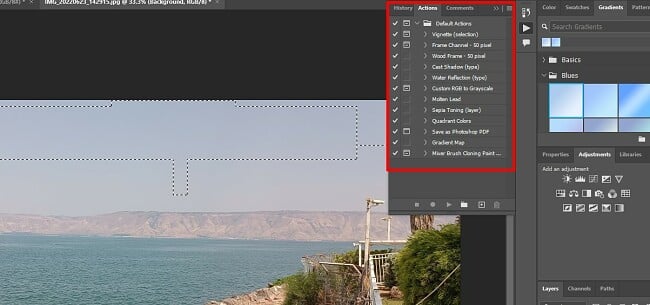
Lightroom también cuenta con filtros predefinidos, llamados Ajustes preestablecidos, que pueden aplicarse con un solo clic. También incluye algunos filtros estándar que permiten, por ejemplo, dotar a la imagen de un aspecto vintage, convertirla en blanco y negro o darle un estilo artístico. Aunque se pueden personalizar el filtro y la intensidad de los efectos especiales, debes saber que se aplican a toda la imagen.
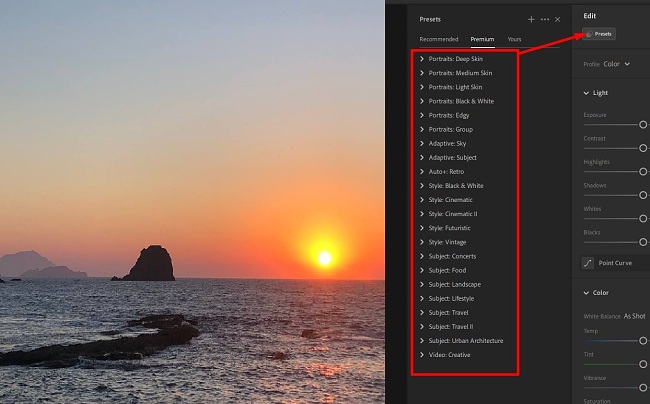
En definitiva, Photoshop vence en esta categoría porque permite hacer mucho más que Lightroom. Puedes probar los filtros y los efectos si descargas Photoshop gratis durante 7 días.
Ganador en filtros y efectos: Photoshop
2. Eliminación de objetos no deseados: Photoshop tiene mejores herramientas para mantener un aspecto más natural
Tanto Photoshop como Lightroom incluyen herramientas para la eliminación de objetos no deseados, aunque Photoshop ofrece más precisión. De hecho, Photoshop tiene varias herramientas de selección, entre las que se incluyen el Lazo magnético, que se ciñe al contorno de un objeto lo máximo posible. Puedes usar esta herramienta para recortar un objeto o una persona y eliminarlos de la imagen. A su vez, encontrarás varias herramientas inteligentes, como la varita mágica y los pinceles de clonación, parche y corrección, que eliminan cualquier objeto y rellenan el espacio resultante para que encaje con el resto de la imagen. Aunque se tarde en dominar estas herramientas, los resultados son precisos y, en mi caso, tal y como quería.

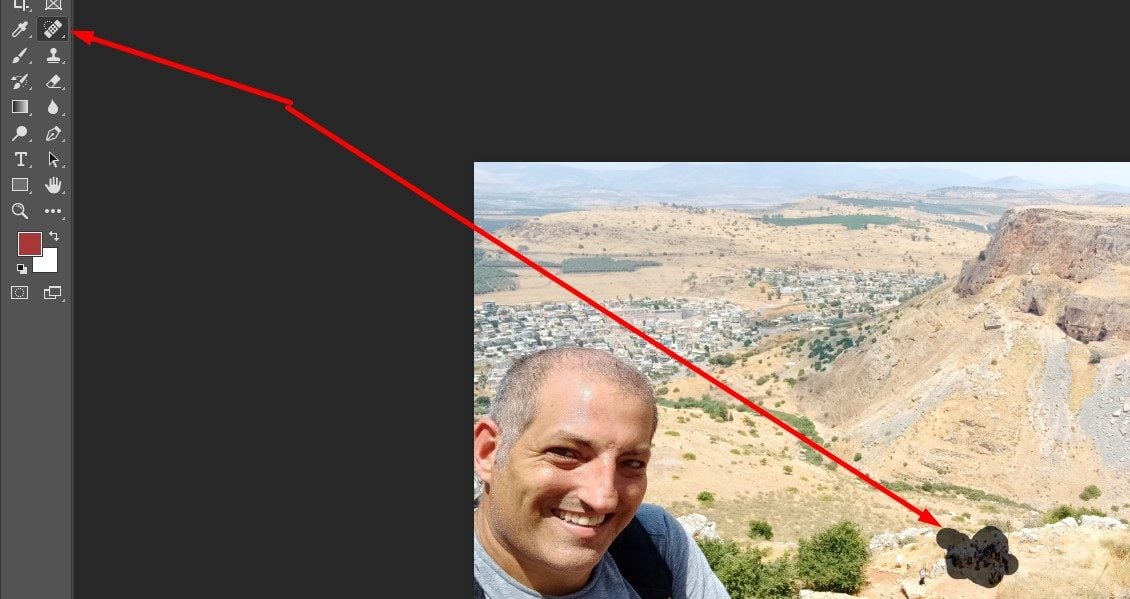

La herramienta de eliminación de objetos no deseados de Lightroom se basa en la inteligencia artificial para ajustar los píxeles y eliminar los objetos. Puedes utilizar un marcador para indicar el objeto que quieres eliminar, aunque no es tan preciso como en Photoshop. Tras borrar el objeto o elemento, puedes usar la herramienta de clonación para reconstruir el fondo y que encaje con las zonas adyacentes. Sin embargo, si alguien se fijara detenidamente, notaría la clonación.
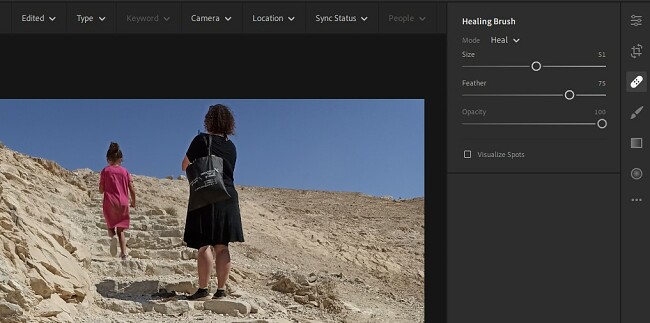
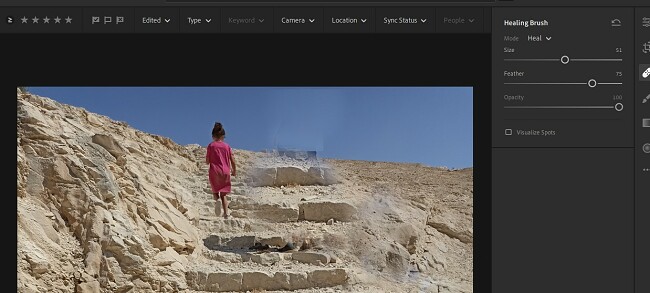
Puedes probar las herramientas de eliminación de objetos sin riesgo si activas la prueba gratuita de Photoshop durante 7 días.
Ganador en eliminación de objetos no deseados: Photoshop
3. Herramientas de edición avanzadas: Photoshop cuenta con herramientas potentes para editar tus imágenes en profundidad
Photoshop es el claro ganador en esta categoría. Tiene todas las herramientas necesarias para manipular y editar imágenes digitales. Entre ellas, destacan las múltiples herramientas de selección, la gran variedad de pinceles, las herramientas de edición para eliminar imperfecciones o defectos y las opciones para crear sombras y efectos especiales. La mayor parte de las herramientas están en la barra de acceso rápido, situada en la parte izquierda del área de trabajo. La mayoría de las herramientas incluyen un submenú que ofrece variaciones de la herramienta principal. Estas herramientas te permiten perfeccionar hasta el último píxel de la imagen para conseguir el resultado que tengas en mente.
Sin embargo, no aprecié la misma libertad de creación en Lightroom. Las herramientas de edición de Lightroom son muy básicas y se centran en los retoques finales para fotografías y no en la edición o manipulación. Por ejemplo, puedes ajustar las sombras, pero no añadirlas o eliminarlas. En Photoshop dispones de instrumentos precisos, mientras que Lightroom solo ofrece controles deslizantes que puedes ajustar hasta alcanzar el resultado que busques.
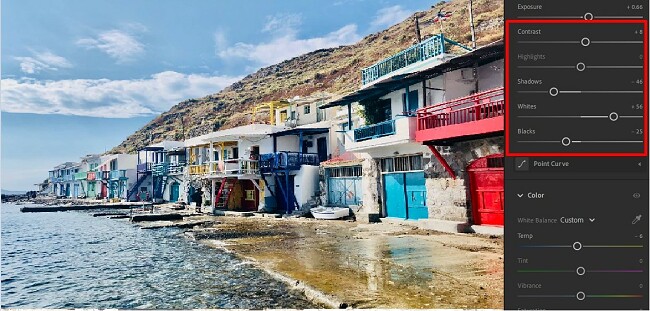
Si quieres tener el control total sobre la imagen, prueba Photoshop gratis durante 7 días y utiliza a fondo las potentes herramientas de edición disponibles.
Ganador en herramientas de edición avanzadas: Photoshop
4. Estilo de edición: las capas de Photoshop te permiten experimentar mientras proteges todos los elementos
A decir verdad, ha sido difícil elegir un ganador en esta categoría porque los estilos de edición son muy distintos. Aun así, debo admitir que me impresionó la forma en que Photoshop utiliza las capas para proteger los elementos frente a los cambios no deseados, lo cual hace que esté por delante de Lightroom.
Todos los elementos añadidos al área de trabajo de Photoshop crean una capa nueva. Así pues, independientemente de si añades texturas, cambias colores o mueves elementos, no tendrás que preocuparte por que los cambios afecten a otras partes del trabajo. Aunque las ediciones se consideran «destructivas» por efectuarse sobre la imagen original, puedes deshacerlas si no te gusta el resultado.
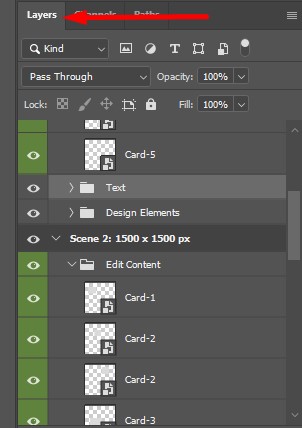
Lightroom no es una herramienta de edición destructiva. De hecho, guarda la imagen original automáticamente, lo que te permite experimentar con los filtros y los ajustes de luz sin preocuparte por dañar la imagen. A diferencia de Photoshop, las ediciones (salvo algunas excepciones) son más generales y se aplican a toda la imagen, en lugar de a una zona específica. Las excepciones son los pinceles de corrección y de clonación, con los que puedes especificar una zona de la imagen.
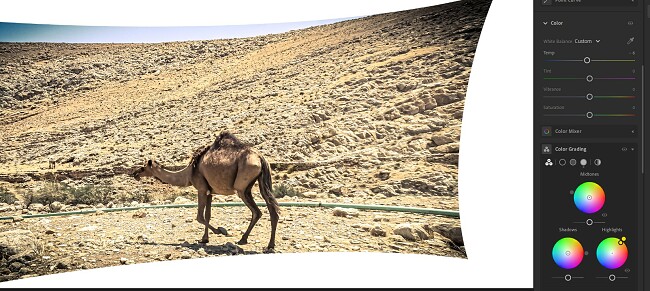
En definitiva, el estilo de edición de Photoshop proporciona a los usuarios más libertad creativa y flexibilidad que el de Lightroom.
Ganador en estilo de edición: Photoshop
5. Compatibilidad con RAW: tanto Photoshop como Lightroom pueden editar archivos RAW
Photoshop ha avanzado mucho para estar a la altura de Lightroom en la edición RAW. La última versión de Photoshop incluye el plugin Camera RAW. Al cargar un archivo RAW, el plugin lo abrió de manera automática y me dio acceso a todas las funciones de edición.
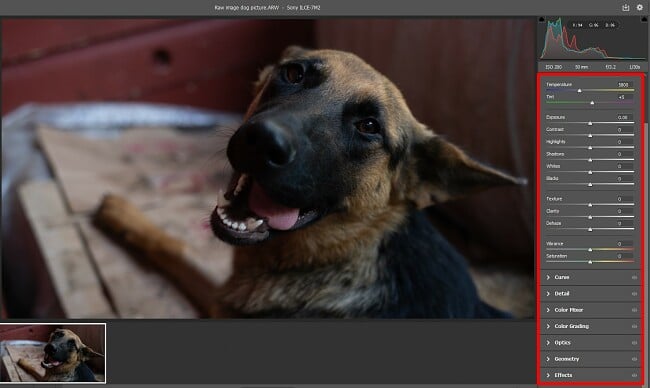
Al ser una herramienta de edición de fotografía, no sorprende que Lightroom tenga opciones de edición RAW como parte de sus funciones esenciales. Con Lightroom pude editar archivos y obtener el resultado que quería de manera sencilla.
Ambos programas pueden convertir los archivos RAW en un formato estándar como JPG o PNG.
Ganador en compatibilidad con RAW: empate
6. Organización de imágenes: Lightroom tiene mejores funciones de organización y de búsqueda
Lightroom está diseñado para fotógrafos, por eso, tiene sentido que hayan invertido tanto en las funciones de organización de imágenes. Dichas funciones te permiten añadir imágenes directamente a las carpetas para crear álbumes a la hora de subirlas o cargarlas. También puedes añadir metadatos, palabras clave y clasificaciones por estrellas. Para buscar una imagen, puedes usar dichos indicadores o la fecha en la que se hizo la fotografía para encontrar la que buscas con rapidez. Por otro lado, el filtro de búsqueda inteligente reconoce las solicitudes de búsquedas, como animales, objetos, ubicaciones e incluso personas concretas. Lo cierto es que te ayuda a no perder tiempo buscando entre miles de imágenes.
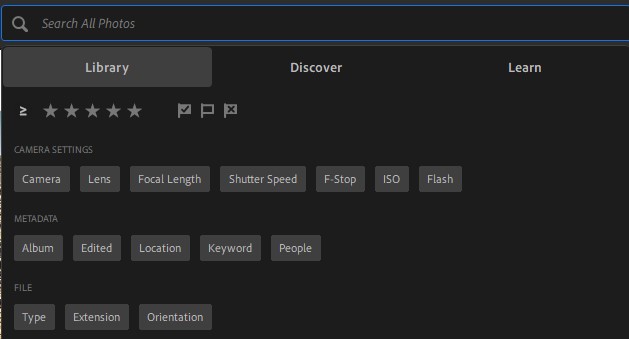
Por otra parte, Photoshop se centra más en la edición y no tanto en la organización. Aun así, comprobé que se pueden organizar, de forma manual, las imágenes y los elementos más utilizados en la cuenta de Adobe Cloud. Una vez que todo está listo, gestionar las imágenes es muy fácil y la carga de archivos multimedia desde la nube hasta Photoshop se realiza desde la interfaz del área de trabajo.
A pesar de que ambos programas ofrecen opciones para almacenar y organizar las imágenes, Lightroom es el claro vencedor en esta categoría.
Ganador en organización de imágenes: Lightroom
7. Edición en lote: Photoshop tiene más funciones de edición aplicables a la edición en lote
Aunque hacer ediciones en lote es más fácil en Lightroom, Photoshop ofrece más opciones. Además, el proceso no es tan complicado y, si quieres, puedes leer la guía rápida sobre cómo guardar y automatizar las ediciones en todas las imágenes. En primer lugar, abre la sección Acciones, en el menú Ventana, y guarda la acción. Puede ser cualquier tipo de acción: cambiar el tamaño o añadir máscaras, capas, texturas, luz especial o filtros. Al terminar, guarda la acción y abre el menú Archivo. Busca la opción Automatizar y, después, haz clic en la opción Lote. A continuación, basta con elegir todos los archivos a los que quieras aplicar las ediciones y Photoshop las aplicará a todos de forma automática.
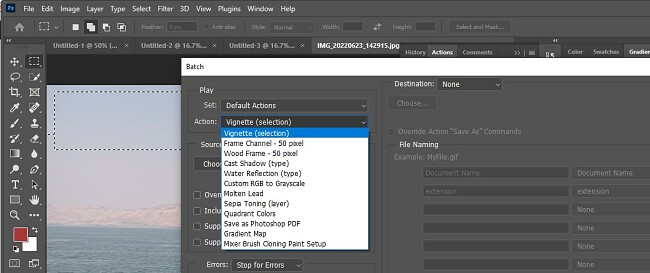
Lightroom sigue un proceso similar, pero tiene menos opciones de edición. Tras guardar las ediciones, puedes abrir la biblioteca de imágenes y seleccionar las que quieras incluir en las ediciones en lote. Lightroom no ofrece una vista previa, así que no podrás ver cómo quedaría la edición. Aun así, si no te gusta el resultado, puedes restaurar todas las imágenes.
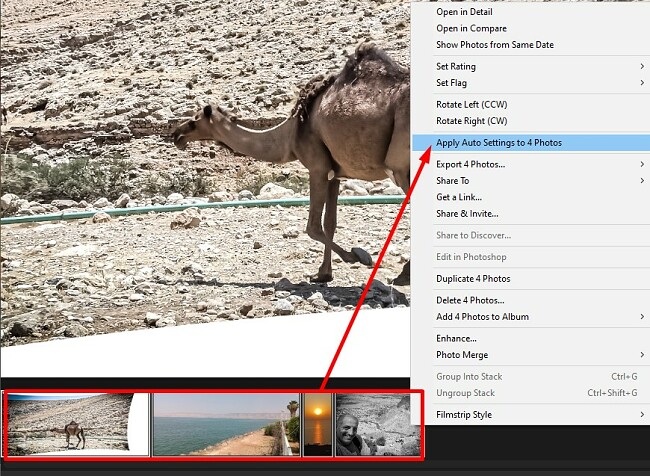
Aunque he elegido Photoshop como el ganador en esta categoría, si las ediciones en lote que quieras hacer son básicas, o si solo quieres aplicar un filtro simple a las imágenes, quizá te interese probar Lightroom, ya que es una opción más fácil de usar. Puedes descargar el paquete Fotográfico de Adobe Creative Cloud y obtener acceso gratuito a ambos programas durante 7 días para ver cuál es mejor en tu caso.
Ganador en edición en lote: Photoshop
8. Herramientas de colaboración: ambos tienen numerosas opciones de colaboración mediante Creative Cloud
Los dos programas empatan en esta categoría, ya que cuentan con Adobe Creative Cloud. Así pues, además de ser mucho más fácil compartir archivos con otras personas, tendrás la libertad de ajustar los permisos para que solo puedan ver los archivos o bien editarlos por completo.
Ninguno de estos programas permite a varias personas editar el mismo archivo de forma simultánea. Sin embargo, se sincronizan con la nube nada más guardar el proyecto.
La única diferencia entre ellos es que, aunque los dos dan acceso a Adobe Creative Cloud, si te suscribes a Photoshop recibirás 100 GB de almacenamiento, mientras que Lightroom ofrece 1 TB.
Ganador en herramientas de colaboración: empate
9. Compatibilidad con dispositivos: Lightroom ofrece más opciones para dispositivos móviles y de escritorio
Lightroom vence en esta categoría por ser compatible tanto con dispositivos móviles como de escritorio. Este programa tiene apps para dispositivos móviles muy fáciles de usar, que te permiten hacer las ediciones desde el teléfono sin tener que subir las imágenes al PC. Puesto que las ediciones se hacen mediante los controles deslizantes, no hace falta tanta precisión como en Photoshop.
Por otro lado, la interfaz y las herramientas de Photoshop funcionan bien en PC, Mac y iPad. Si tienes una pantalla táctil, te alegrará saber que puedes editar con solo tocar la pantalla, aunque para obtener los mejores resultados deberías usar un ratón o un lápiz digital en iPad. Por otro lado, existe una versión muy básica de Photoshop para Android, llamada Photoshop Express, que no incluye la mayoría de las herramientas de edición.
Asimismo, tanto Photoshop como Lightroom están conectados con Adobe Creative Cloud. Por lo tanto, podrás trabajar en más de un dispositivo. De hecho, puedes sincronizar el trabajo que realices en varios dispositivos y acceder a los archivos desde cualquier lugar. Descarga Lightroom en todos tus dispositivos y pruébalo sin riesgo durante 7 días. Comprueba en persona la comodidad que ofrece su interfaz, tanto en las pantallas grandes como en las pequeñas.
Ganador en compatibilidad con dispositivos: Lightroom
10. Facilidad de uso: Lightroom es mucho más fácil de usar, basta con desplazar el control deslizante
Photoshop y Lightroom tienen una disposición similar, aunque usar Lightroom es más sencillo. De hecho, puedes empezar a editar las imágenes sin tener conocimientos previos. El panel de herramientas situado en la parte derecha del área de trabajo tiene controles deslizantes para realizar la mayoría de los ajustes. Si no te gusta el aspecto tras la edición, podrás desplazar el control deslizante hasta lograr el resultado que desees. Asimismo, Lightroom incluye el botón Auto, que aplica inteligencia artificial para corregir los errores más comunes en la imagen.

Photoshop es un programa enorme que ofrece numerosas herramientas de edición y funciones. Además, solo podrás hacer algunas modificaciones básicas si no aprendes a usar las herramientas a fondo. En cualquier caso, debo decir que me gusta la posibilidad de personalizar el área de trabajo. Así, una vez que te hayas familiarizado con las herramientas, podrás organizar el área de tal forma que accedas a las herramientas más frecuentes al instante. A su vez, al ser un programa tan popular, hay muchos tutoriales en vídeo que te explican cualquier tipo de edición o técnica, lo cual te ayudaría a aprender a usar antes el programa.
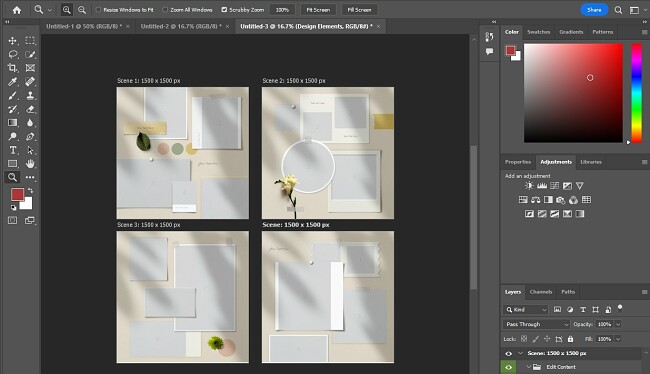
Sin embargo, si necesitas un programa para hacer algunos ajustes rápidos y que sea fácil de usar, Lightroom es una mejor opción. Pruébalo gratis durante 7 días para ver si te adaptas a las herramientas con rapidez.
Ganador en facilidad de uso: Lightroom
11. Servicio de asistencia al cliente: ambos programas ofrecen un chat en vivo, pero la comunidad de Photoshop es más activa
En un primer momento, había decidido que esta categoría sería un empate, puesto que Photoshop y Lightroom son productos de Adobe. Sin embargo, al revisar los foros de la comunidad, vi que el de Photoshop tiene mucha más actividad que los dos foros de Lightroom juntos. Además, comprobé que este tipo de asistencia resulta muy útil al iniciarse en Photoshop, ya que te ayuda a saber cómo realizar ciertas técnicas de edición. El foro de Photoshop tiene más de 94 000 conversaciones y la función de búsqueda te permite encontrar todo lo que necesites. Como se puede ver en la siguiente imagen, en el foro de Photoshop se han creado más conversaciones en el último mes, lo que confirma que su comunidad sigue activa y que, por lo tanto, respondería a cualquier duda con rapidez.
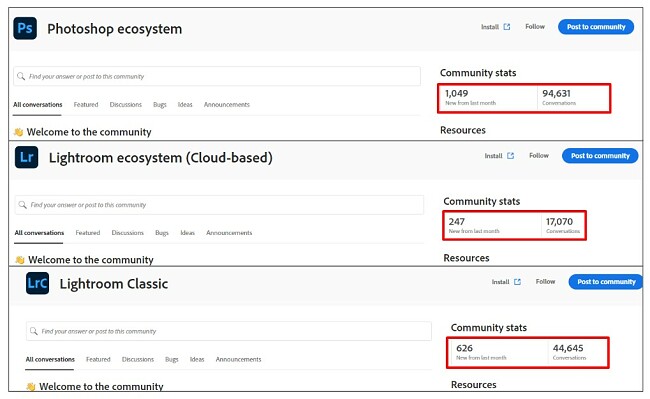
Puedes usar el chat si necesitas asistencia tanto en Lightroom como en Photoshop para preguntar acerca de la cuenta, la facturación y sobre cuestiones técnicas. En primer lugar, te encontrarás con un asistente virtual, que reconoce las palabras clave e intenta mostrar respuestas útiles para que no tengas que esperar a un agente. Si necesitas hablar con un miembro del equipo, puedes usar el chat en vivo las 24 horas. En mi caso, no tuve que esperar mucho. Por otra parte, la sección de ayuda de Adobe es muy útil, ya que incluye tutoriales en vídeo de Photoshop y Lightroom. Ahí encontrarás guías paso a paso sobre cómo usar las herramientas y las opciones de edición.
Ganador en asistencia al cliente: Photoshop
12. Precio: Photoshop es más caro, pero incluye otras apps de Adobe
Al comparar las suscripciones mensuales de Photoshop y Lightroom, vi que Lightroom cuesta casi la mitad que Photoshop. Sin embargo, al revisar lo que incluye Photoshop, entendí por qué. Photoshop, además de ser un mejor editor digital que incluye herramientas más avanzadas, añade Adobe Fresco, Photoshop Express, Photoshop Camera y Adobe ExpressVPN. Estas herramientas amplían las opciones y las posibilidades de la suscripción de Photoshop.
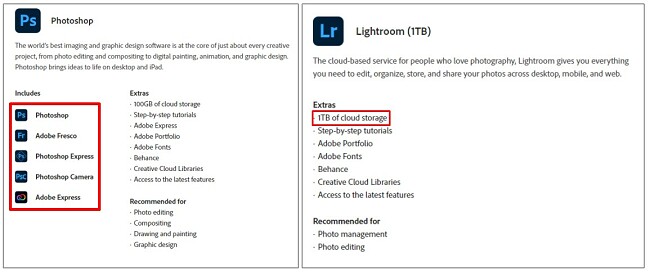
En cualquier caso, Lightroom ofrece una relación calidad-precio excelente y proporciona mucho más espacio de almacenamiento en la nube que Photoshop: 1 TB frente a 100 GB. Si tu objetivo principal es editar y gestionar tus fotografías, entonces te aconsejosuscribirte a Lightroom, que es la opción más barata.
Como alternativa, puedes elegir el Paquete fotográfico de Adobe, que incluye Photoshop y Lightroom. Esta fue la opción que elegí en mi caso, ya que los dos programas funcionan bien en conjunto. Pero, si tuviera que elegir uno, optaría por Photoshop, ya que puedes hacer lo mismo que con Lightroom y mucho más.
Ganador en precio: Photoshop
13. Prueba gratuita: ambos ofrecen una prueba gratuita de 7 días con acceso a todas las funciones
Photoshop y Lightroom ofrecen una prueba gratuita de 7 días con acceso ilimitado a las funciones premium. Para activar la prueba gratuita tendrás que utilizar la tarjeta de crédito, por lo que tendrías que cancelar la prueba gratuita para evitar que te cobren la suscripción cuando finalice.
Si aún no te has decidido por Photoshop o Lightroom, puedes descargar los dos programas gratis como aplicaciones independientes o bien optar por el Paquete fotográfico o por la colección completa de aplicaciones de Adobe Creative Cloud.
El ganador es… Photoshop (aunque depende de tus necesidades)
Photoshop y Lightroom son editores digitales magníficos, y similares en algunos aspectos, pero orientados a usuarios distintos. Sin embargo, si solo quieres elegir uno y no quieres hacer solo ediciones fotográficas, te recomiendo Photoshop por ser el mejor editor. Cuenta con una amplia colección de herramientas de edición precisas, con la que podrás hacer de todo, desde crear documentos a partir de una plantilla en blanco hasta editar imágenes y elementos gráficos.
Por su parte, Lightroom tiene un enfoque particular, ya que es ideal para hacer retoques y ajustes. Además, puedes usarlo en tu dispositivo móvil y es muy intuitivo. Aun así, sus funciones de edición no son tan amplias como las de Photoshop.
Si quieres probar estos dos programas, puedes empezar con la prueba gratuita. El Paquete fotográfico da acceso a ambos programas de edición, pero solo tendrás 7 días para probar Photoshop y Lightroom.
Para tener más tiempo de prueba, puedes descargar Lightroom gratis durante 7 días y, al finalizar la prueba, descargar Photoshop para obtener otros 7 días gratis.
A pesar de no ser pruebas gratuitas muy extensas, dan tiempo suficiente para valorar las funciones y saber qué programa es mejor para ti.
Ganador por categoría
- Facilidad de uso: Lightroom
- Herramientas de edición avanzadas: Photoshop
- Estilo de edición: Photoshop
- Compatibilidad con RAW: Lightroom
- Organización de imágenes: Lightroom
- Filtros y efectos: Photoshop
- Edición en lotes: Photoshop
- Herramientas de colaboración: empate
- Eliminación de objetos no deseados: Photoshop
- Compatibilidad con dispositivos: Lightroom
- Servicio de asistencia al cliente: Photoshop
- Precio: Photoshop
- Prueba gratuita: empate
Ganador en general: Photoshop